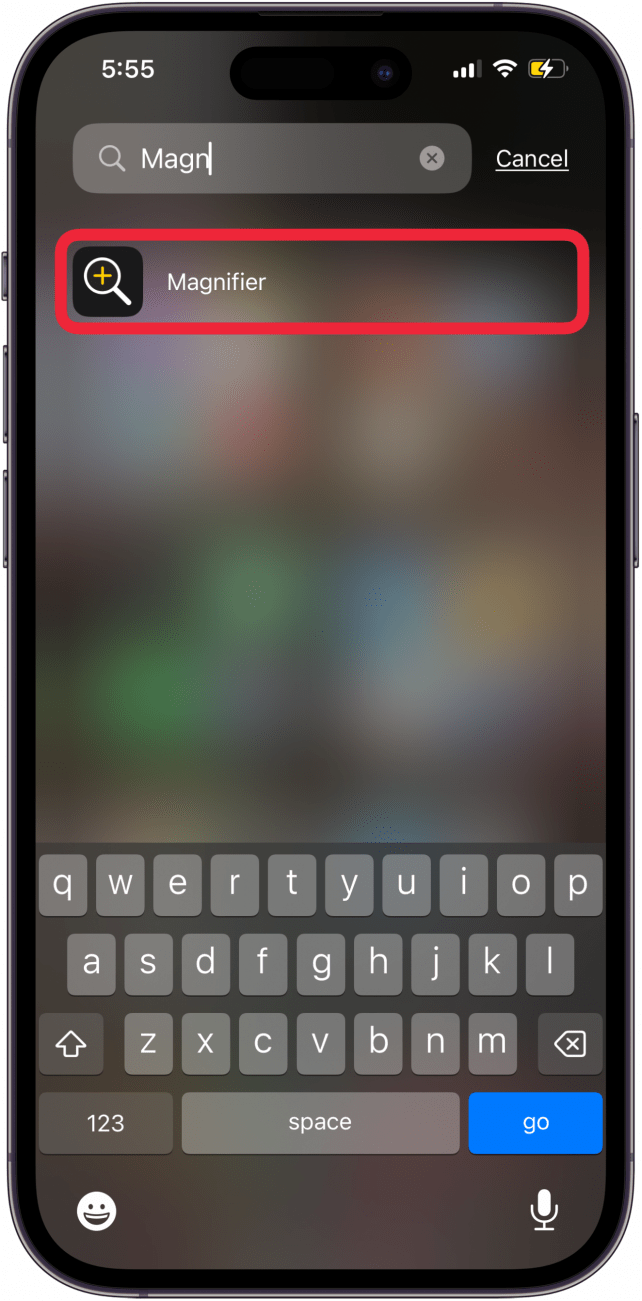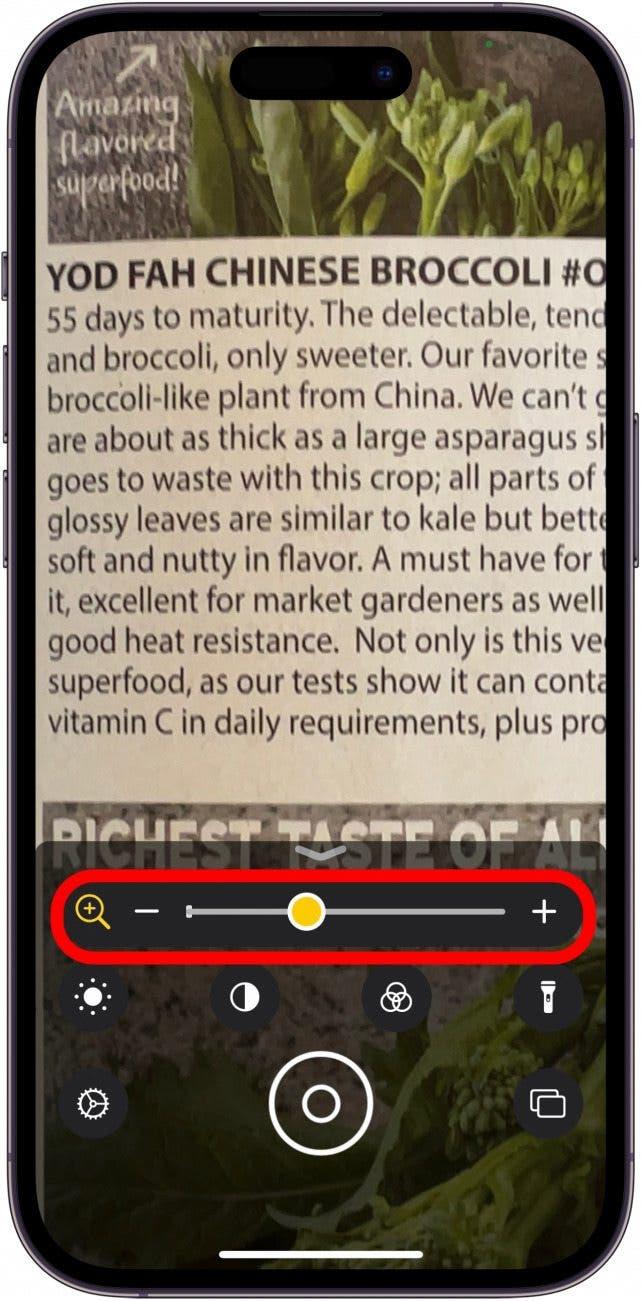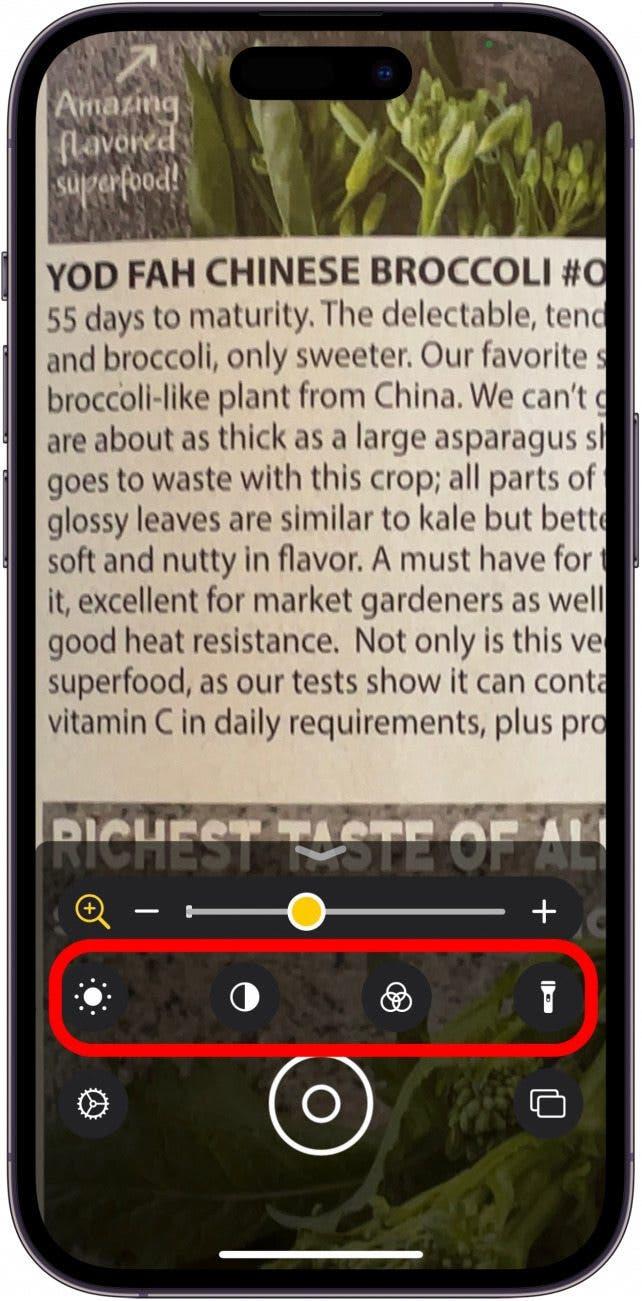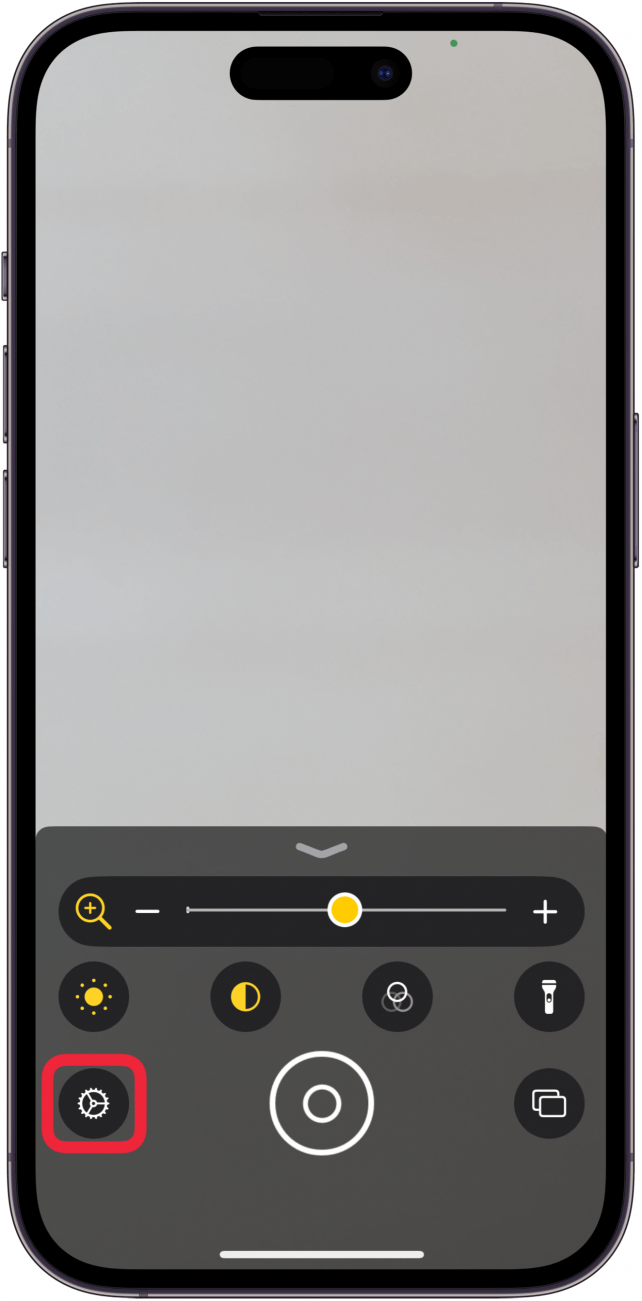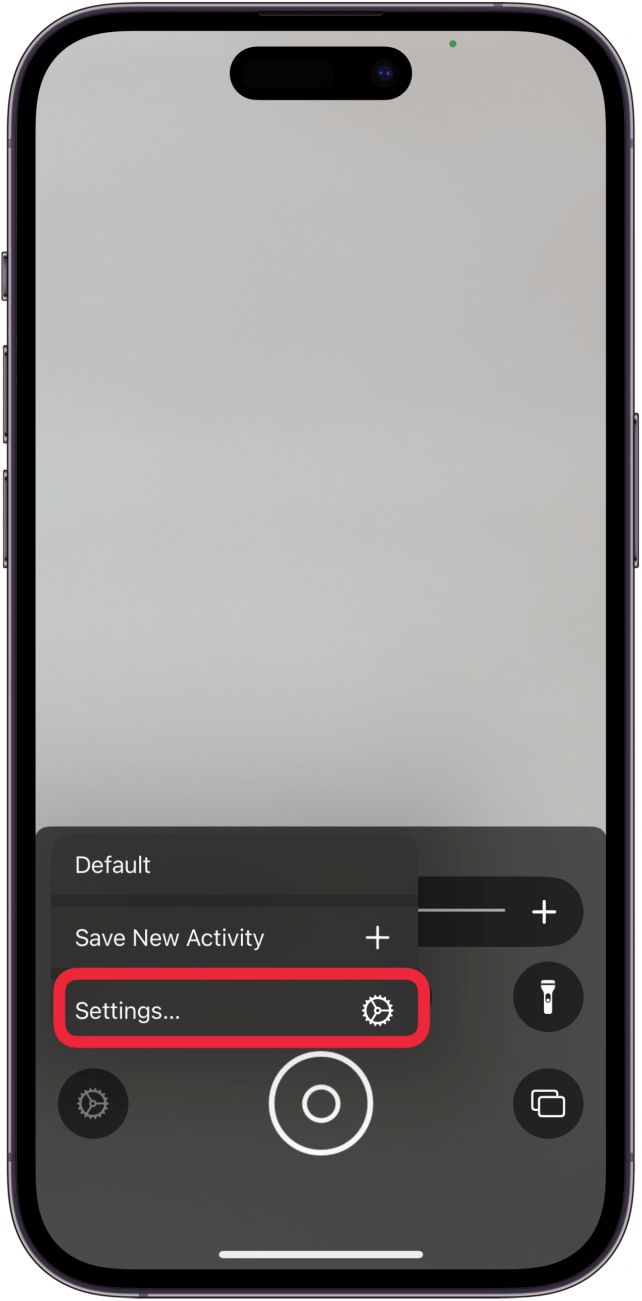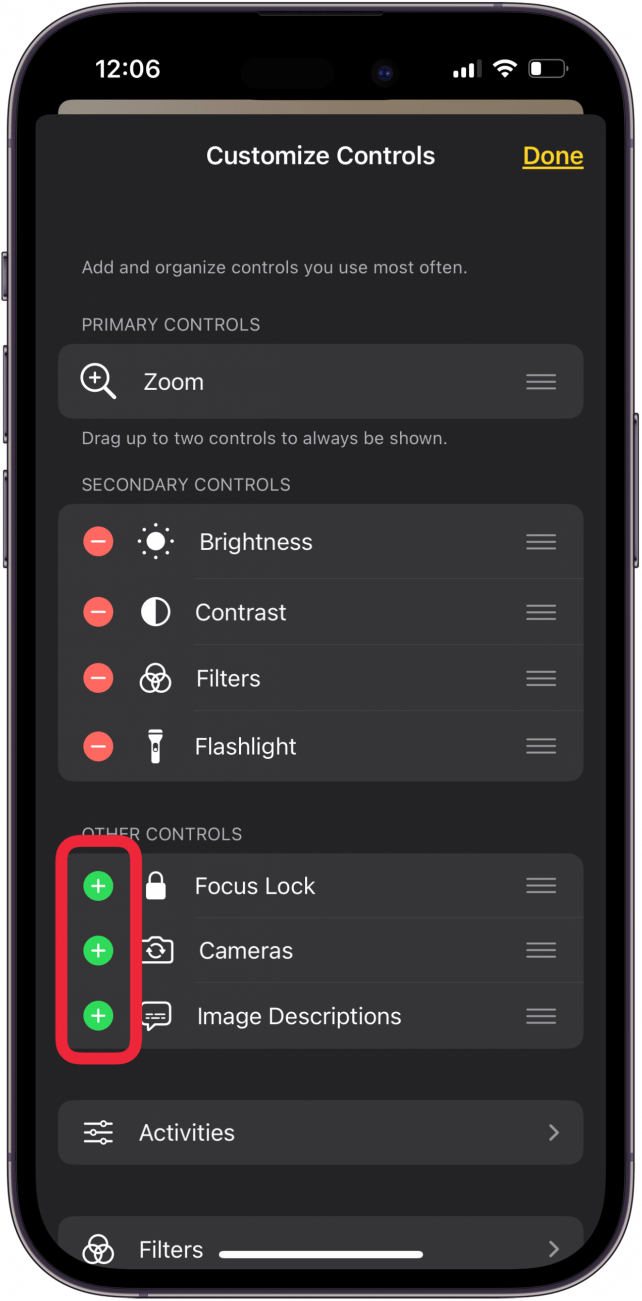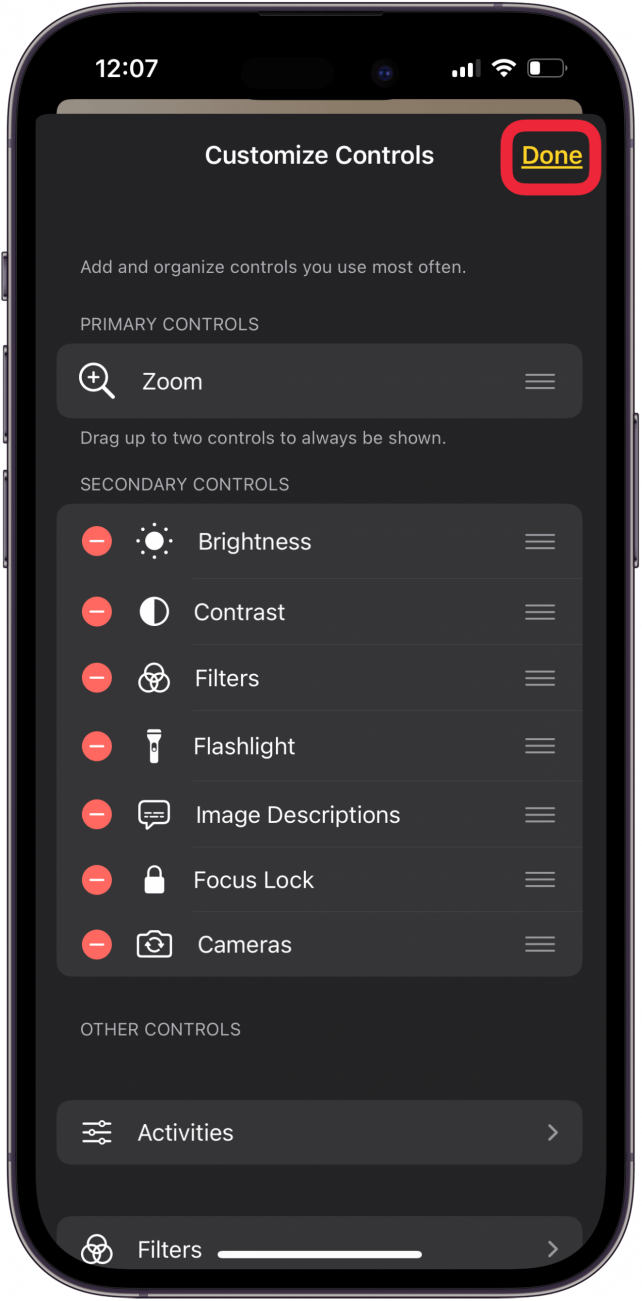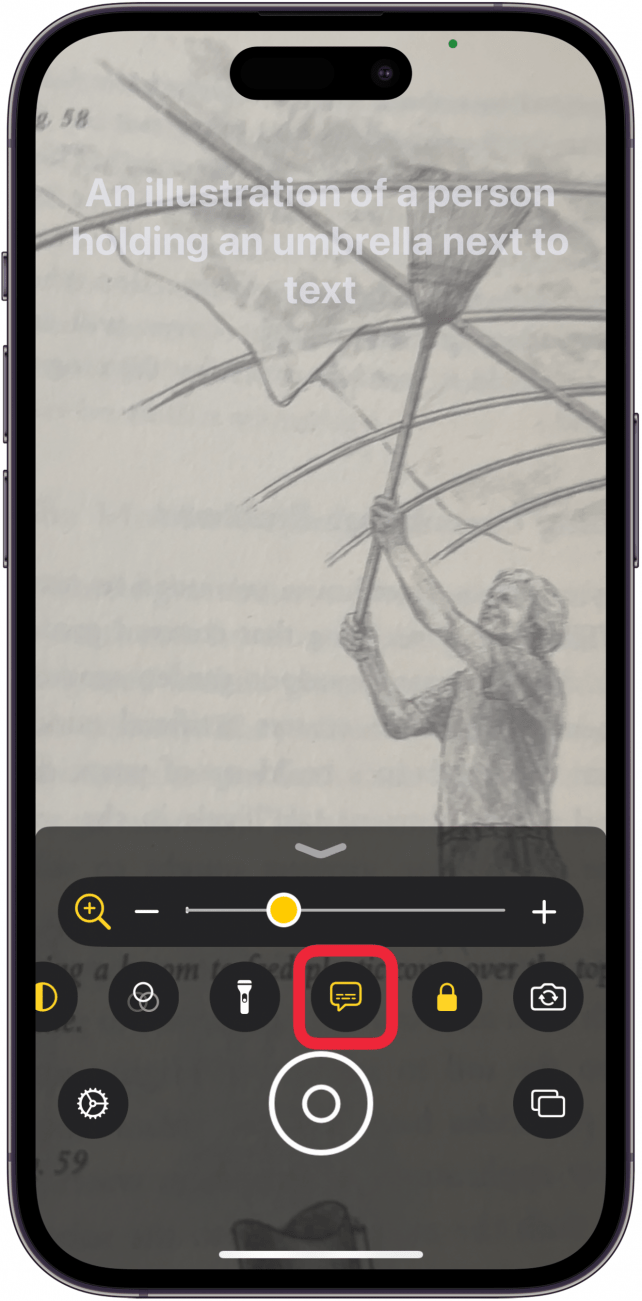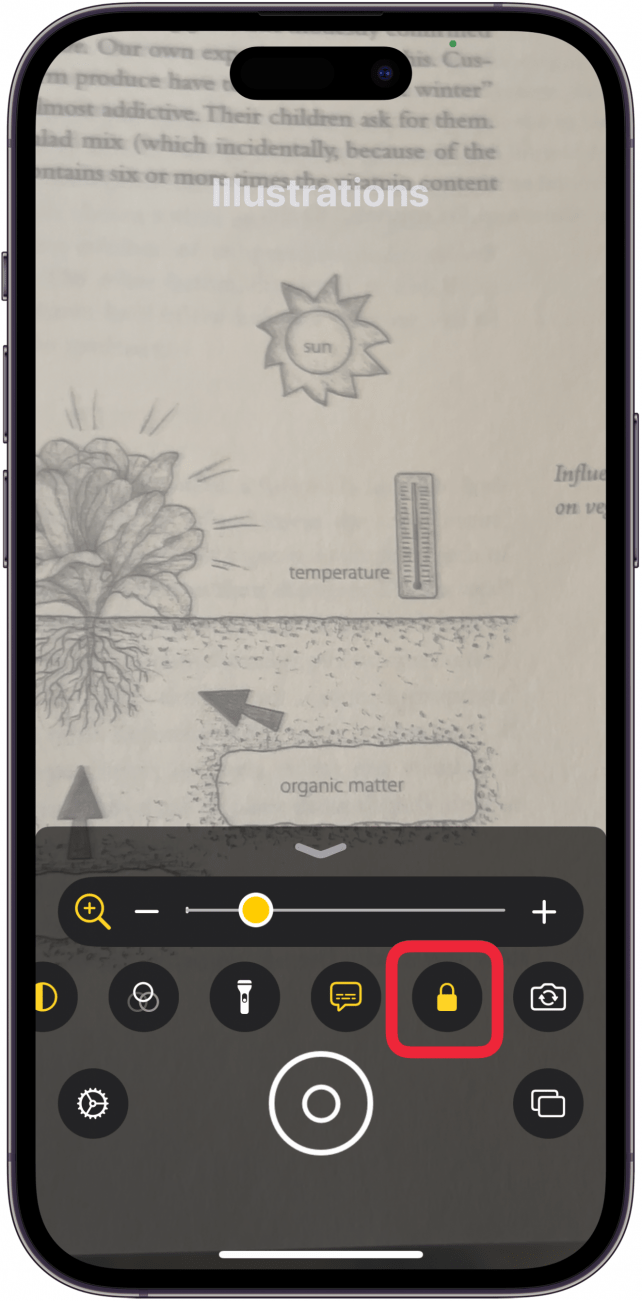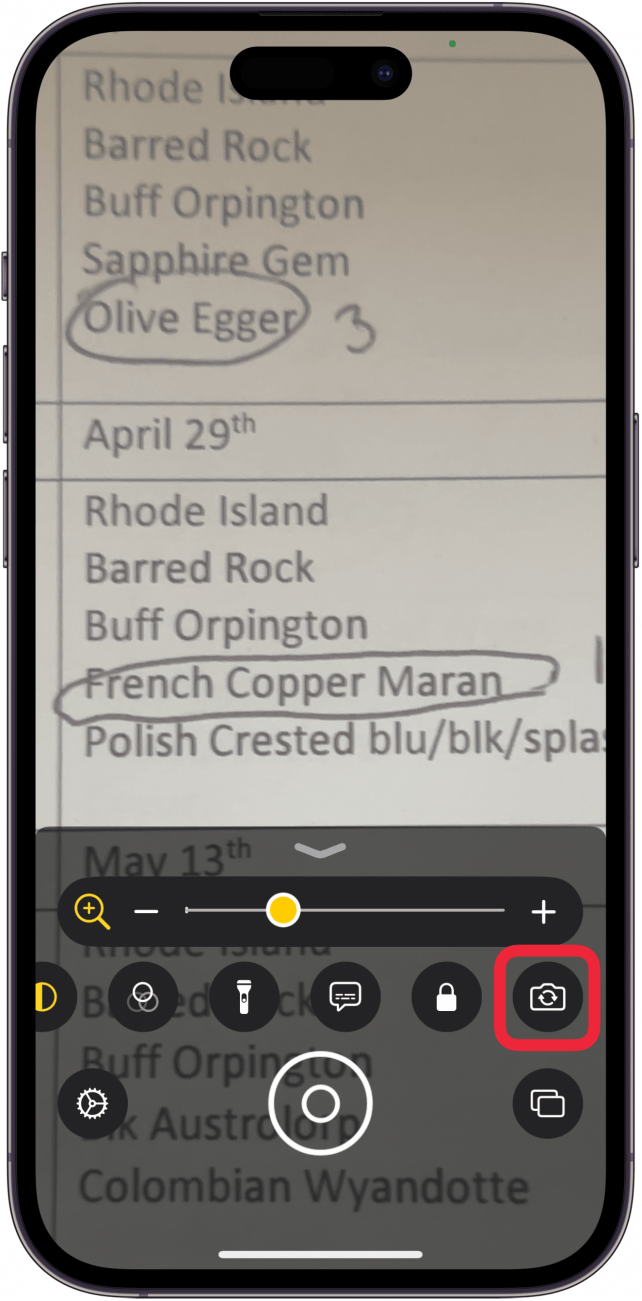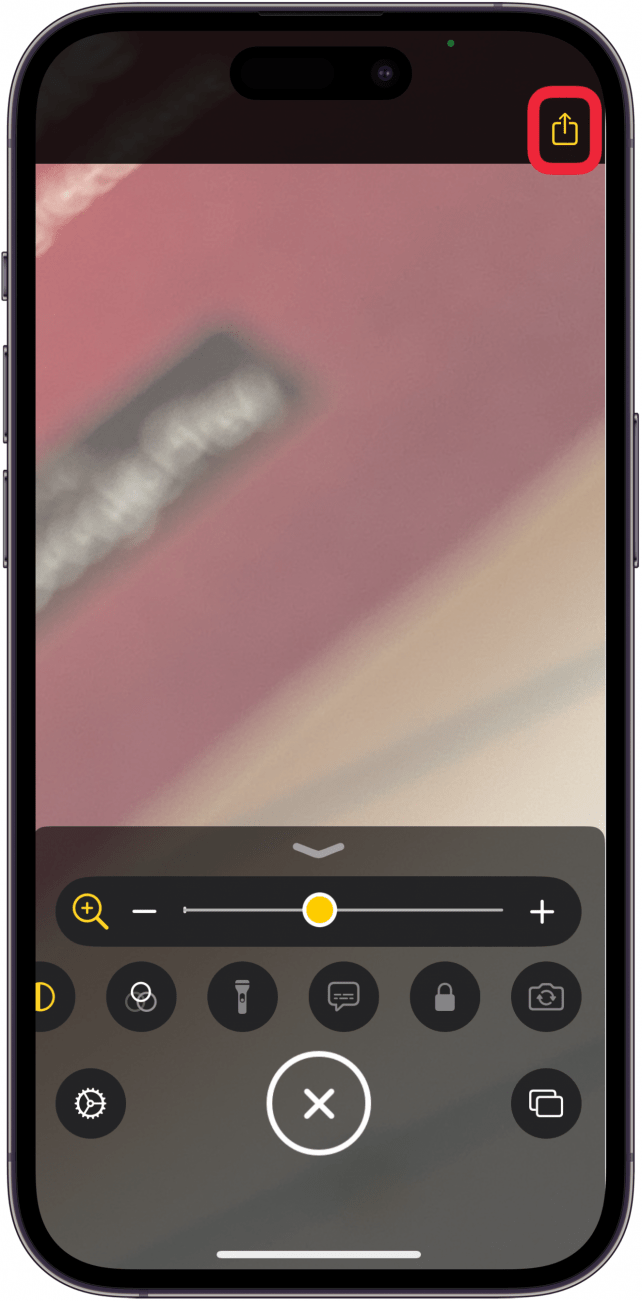Apple에는 iPhone 및 iPad용 돋보기 앱이 있습니다. 이 iPad 및 iPhone 확대 앱은 특히 시각 장애인이 화면을 확대할 때 유용하게 사용할 수 있습니다. 타사 돋보기 앱이 필요 없으며, 기본 돋보기 앱은 무료입니다!
iPad 및 iPhone 돋보기 사용 방법
iPhone과 iPad에는 훌륭한 접근성 기능이 있지만, 가끔은 찾기 어려울 때가 있습니다. “iPhone에서 돋보기를 어떻게 찾아야 하나요?”라고 궁금해하시나요? 이미 있습니다! iPad 또는 iPhone에서 돋보기 앱을 열기만 하면 됩니다. 밝기, 대비, 색상을 조정하고, 플래시를 켜고, 확대된 이미지를 공유하는 등의 작업을 할 수 있습니다.
 iPhone의 숨겨진 기능 발견하기하루 1분 만에 iPhone을 마스터할 수 있도록 매일 제공되는 팁(스크린샷과 명확한 설명이 포함된)을 받아보세요.
iPhone의 숨겨진 기능 발견하기하루 1분 만에 iPhone을 마스터할 수 있도록 매일 제공되는 팁(스크린샷과 명확한 설명이 포함된)을 받아보세요.
- 돋보기** 앱을 탭하여 엽니다. 이 앱은 유틸리티 폴더에 있는 경우가 많지만, 앱을 찾을 수 없는 경우 앱 라이브러리 검색 또는 Siri에게 물어보기를 통해 앱을 열 수 있습니다.

- 디스플레이에서 보기를 최대화하려면 노란색 점을 오른쪽의 더하기 기호 쪽으로 밉니다. 보기를 최소화하려면 마이너스 기호 방향으로 왼쪽으로 밉니다.

- 더하기/빼기 슬라이더 아래에는 밝기, 대비, 필터 및 플래시라이트 아이콘이 있습니다. 필터 아이콘은 다양한 필터 옵션을 제공하며, **손전등 아이콘은 iPhone의 손전등을 켜고 끄는 데 사용할 수 있습니다.

- 돋보기 앱 컨트롤을 추가하거나 제거하려면 기어 아이콘을 탭합니다.

- 설정.**을 탭합니다.

- 이제 돋보기 앱 컨트롤을 변경할 수 있습니다. 추가하려는 컨트롤 옆의 흰색 더하기 기호가 있는 녹색 원을 탭합니다.

- 컨트롤 추가가 끝나면 완료를 탭합니다. 각 컨트롤 옆에 있는 빼기 기호가 있는 빨간색 원을 탭하여 원하지 않는 컨트롤을 제거할 수도 있습니다.

- 이미지 설명 아이콘**을 탭하면 확대된 iPhone 화면의 큰 텍스트 번역본을 볼 수 있습니다. 이 설명이 항상 정확한 것은 아니라는 점에 유의하세요!

- 초점 잠금 아이콘**을 탭하면 화면에 현재 이미지가 유지되므로 휴대폰을 완전히 고정하지 않고도 이미지를 살펴볼 수 있습니다.

- 확대된 화면 이미지를 사진으로 찍으려면 카메라 아이콘을 탭하세요. 대신 iPhone의 전면 카메라를 사용하려면 카메라 아이콘을 다시 탭하세요.

- 사진을 찍을 준비가 되면 셔터 버튼을 탭합니다.

- Apple에는 iPhone 및 iPad용 돋보기 앱이 있습니다. 이 iPad 및 iPhone 확대 앱은 특히 시각 장애인이 화면을 확대할 때 유용하게 사용할 수 있습니다. 타사 돋보기 앱이 필요 없으며, 기본 돋보기 앱은 무료입니다!

iPad 및 iPhone 돋보기 사용 방법
iPhone과 iPad에는 훌륭한 접근성 기능이 있지만, 가끔은 찾기 어려울 때가 있습니다. “iPhone에서 돋보기를 어떻게 찾아야 하나요?”라고 궁금해하시나요? 이미 있습니다! iPad 또는 iPhone에서 돋보기 앱을 열기만 하면 됩니다. 밝기, 대비, 색상을 조정하고, 플래시를 켜고, 확대된 이미지를 공유하는 등의 작업을 할 수 있습니다.
- iPhone의 숨겨진 기능 발견하기하루 1분 만에 iPhone을 마스터할 수 있도록 매일 제공되는 팁(스크린샷과 명확한 설명이 포함된)을 받아보세요.
- 돋보기** 앱을 탭하여 엽니다. 이 앱은 유틸리티 폴더에 있는 경우가 많지만, 앱을 찾을 수 없는 경우 앱 라이브러리 검색 또는 Siri에게 물어보기를 통해 앱을 열 수 있습니다.
- 디스플레이에서 보기를 최대화하려면 노란색 점을 오른쪽의 더하기 기호 쪽으로 밉니다. 보기를 최소화하려면 마이너스 기호 방향으로 왼쪽으로 밉니다.